
wecode 첫날, OT & HTML CSS 기초 과제
원래 15기였지만 14기 시작 일주일 전 자리가 비어 앞으로 옮긴 케이스.
4주 사전스터디를 안해서 아쉽고 불안했지만 "하면 되겠지" 라는 마인드로 시작.
은우님의 OT끝에 Repl.it으로 HTML & CSS 기초 과제 시작.내 속도는 많이 느린편이였다.
1. HTML = Hypertext Markup Language
웹페이지를 만들기 위한 언어 & 브라우져를 위한 존재, (확장자파일 저장은 꼭 .html로 끝내기)
파일의 신체구조는 항상 아래와 같은 형식
<!DOCTYPE>
html
head
body2. tag & content & attribute(속성) & element

다른 태그는 다 닫아줘야하는데 img, br 같은 태그는 안 닫아도 된다.
div, a, img는 태그이고
class, href, src, alt는 속성이다.
element (요소)
<태그이름> 요소요소요소요소<태그이름/>
끝 태그가 필요없는 (img) 태그들은 그 자체로 요소가 된다.
<!DOCTYPE html> 선언은 내가 HTML5버젼을 사용하겠다~ 라고 브라우져에게 알리는 것
<meta charset="utf-8"> : 한글, 일본어, 중국어가 포함된 페이지라면 utf-8 이라는 값으로 문자 인코딩을 해야한다. (그렇지 않으면 외계어 101 클래스 오픈)
<meta name="viewport" content="width=device-width">: 모바일과 컴퓨터의 절대적 크기가 다르기 때문에 해당 정보를 추가하지 않으면 데스크탑 버전의 웹페이지가 축소되어 보이는 현상이 나타납니다.
<h1>, <h2>, <h3>, <h4>, <h5> 숫자가 클수록 작아진다.
<span> 한줄에 이어서 나오는 inline-element
<p> 문단-> 줄바꿈이 일어남
<div> 디비젼
<a> 링크 걸로 싶을때, (example) <a href="https://www.noah_shin_is_awesome" target="_blank">a 태그?</a>
위 중에 target=“_blank” 하면 지금 tab을 놔두고 새 tab으로 뜬다.
id = “ “ 단 하나밖에 못가진다.
class = “ “ 여러태그에 중복될 수 있는 이름
여러 속성 추가할수 있음
<div id="profile" class="content-wrap"></div>CSS (Cascading Style Sheets)
CSS란 뼈대만 있는 HTML에게 옷을 입혀주는 것
대신 어느 css파일인지 브라우저에 알려야 하므로 링크를 해주는 태그를 추가한다.(필수)
<link href="index.css" rel="stylesheet" type="text/css" />- link — link 태그로 css파일 링크
- href — href 속성에 css 파일 경로 작성
- type — 어떤 파일인지 알려준다. css file의 type값은 항상 "text/css"
- rel — rel은 HTML file과 CSS file과의 관계를 설명하는 속성. css파일을 링크할 때는 항상 "stylesheet"값을 대입.(필수)
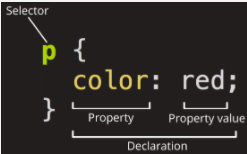
**class 는 .클래스이름
id 는 #아이디이름
없으면 태그이름 그냥 쓴다.**
텍스트 정렬
property 이름은 text-align이고 값은 left, center, right
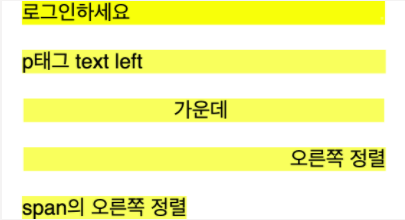
Text - indent 들여쓰기 기능, 에세이 쓸 때 Tab 기능
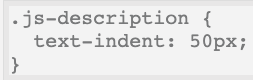
이건 스페이스 바
위 코드 하나당 스페이스 하나
<p>스페이스 넣는 예제</p>위 출력값 >>> 스페이스 넣는 예제
Margin 과 Padding
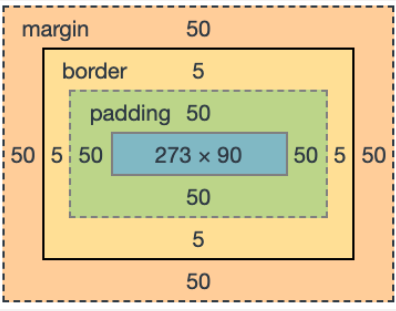

패딩도 위와 같음!

보더 꾸밀때 코드 순서
dotted & dashed &
solid
& double
& groove
& ridge
& inset &
outset <<<보더 꾸미는 종류, 하지만 안 외워도 된다.
중요포인트! 상자에 밑줄 긋고 싶을때 underline 하는게 아니가 border-bottom으로 꾸민다.
Box-sizing
보더를 꾸밀 때 가로를 300px 라고 지정하여도 보더나 패딩이 추가가 되면 원하는 데로 안 나올 경구가 있다. 디자인 시안에는 컴포넌트의 가로값만을 알 수 있는데, 이때 충돌을 막기 위해 CSS property가 개발 되었다.
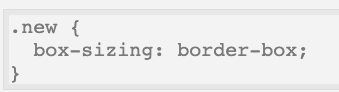
편-안
그래서 거의 대부분의 웹페이지에 box-sizing 프로퍼티를 기본적으로 적용한다고 한다.
일일히 태그마다 적용하기에는 코드가 길어지기에 아래와 같은 "*" selector로 적용한다.
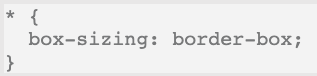
상속(Inheritance)
위쪽 클래스에 아무리 색깔이 검정이라 하여도 나도 color 코드 화이트를 가지고 있으면 난 화이트이다.
그룹(Grouping)

CSS Selector
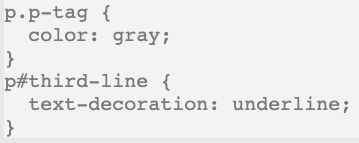
class나 id가 selector일때 태그와 결합할 수 있습니다.
첫 번째는 p태그이면서 p-tag class이다.
두 번째는 p태그이면서 third-line id이다.
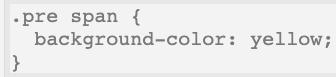
위 내용은 pre클래스 내부에 있는 span 이라는 뜻이다.
img 태그로 이미지 넣기
- alt: 이미지가 서버에서 이미지가 삭제됐거나 잘못된 이미지 주소일 때, 이미지 대신 보여줄 텍스트
- src: 이미지 파일 경로 or 이미지 url 주소
CSS 이미지 가로 사이즈
css에 가로만 지정하면 원본의 세로 값은 그대로 남아있는 것이 아니라, 가로 지정한 비율에 맞춰서 세로도 알맞게 줄어들었습니다. 가로/세로 중에서 하나의 값만 입력해도 브라우저에서 알아서 같은 비율로 나머지 크기도 줄여준다.
레이아웃
block 요소일 때 width 값을 주면 더이상 늘어나지 않고, margin에 auto로 설정하면 가로 중앙에 오게 할 수 있다.
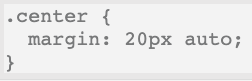
위 사진 내용: Margin 위아래 20px 좌우 가운데
리스트

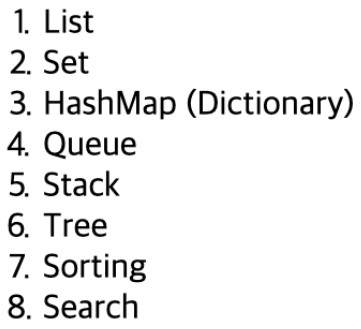
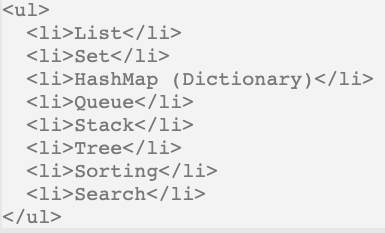
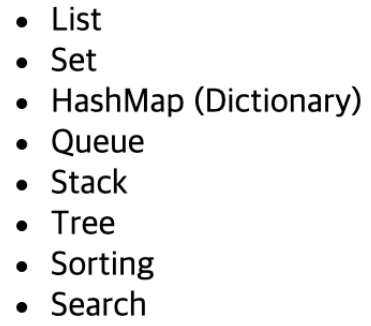
리스트 앞에 아무것도 넣기 싫다고 li태그만 사용하면 안된다. 목록은 항상 ul이나 ol태그로 감싸야 한다.
(list-style: none; 이러면 점이나 숫자 사라짐)
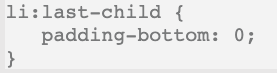
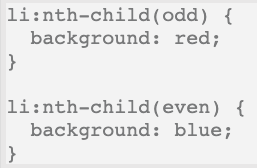
리스트가 1억개라고 상상하면 그걸 하나하나 클래스를 지정하기가 어려울 때 쓰는 코드.
첫 번째 사진은 리스트에서 마지막 리스트 패딩바텀을 0으로 지정.
두 번째 사진은 리스트의 홀수와 짝수의 색 변경.
